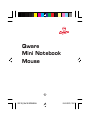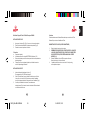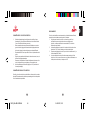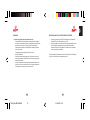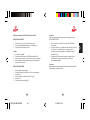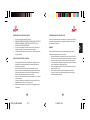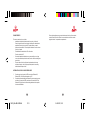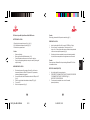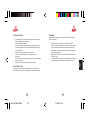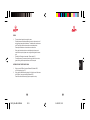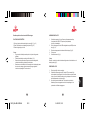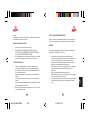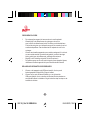La page est en cours de chargement...

Mini Souris Optique RF Sans Fil & Mini Récepteur OPM-602
INSTALLATION DES PILES
1. Appuyez sur le bouton (Fig.1)(Fig.1-1) pour ouvrir le couvercle supérieur.
2. Placez 2 batteries Alcalines AAA en respectant les polarités.(Fig.1-2)
3. Remettez le couvercle supérieur et fermez-le.
! Précaution:
a. Respectez la polarité.
b. Les batteries doivent être du type BATTERIE AAA Alcalines (1.5V).
c. Enlevez les batteries quand vous ne devez pas utiliser la souris pendant une
période prolongée.
d. Chaque fois que vous remplacez les batteries, réinitialisez la souris en
suivant le “paramétrage d’utilisation”.
INSTALLATION DU PILOTE
1. Insérez le disque de pilotes dans le Lecteur D
(En supposant que le CD-ROM est le lecteur D).
2. Allez à “Exécuter” dans l’écran de fenêtre. Double cliquez sur le fichier
“setup exe” sur le lecteur D du CD de pilotes pour lancer l’installation,
et suivez les étapes indiquées à l’écran pour terminer l’installation.(Fig.4)
3. Une fois que l’installation est terminée, l’écran redémarrera
automatiquement. Et un dessin de souris et de clavier s’afficheront dans le
coin inférieur droit de l’écran.
! Attention:
Certains ordinateurs sous Windows 98 nécessitent que vous insériez le CD de
Windows 98 pour terminer l’installation du Pilote.
PARAMÉTRAGE D’UTILISATION ( ID DE PARAMÉTRAGE )
1. Dirigez l’avant de la souris vers le récepteur.
2. COMMENCEZ PAR APPUYER SUR LE BOUTON SITUÉ À LA BASE DE
LA SOURIS, ENSUITE APPUYEZ SUR LE BOUTON DU CONNECTEUR
SUR LE RÉCEPTEUR . (NE PROCÉDEZ JAMAIS DANS L’ORDRE
INVERSE.) (fig.5)
3. Pendant l’installation, le témoin LED de recepteur s’allumera.
Quand c’est terminé, le témoin s’éteindra.
4. L’installation doit être terminée en une minute. Si c’est plus long,
veuillez répéter ces étapes.
2
3
MS108_Mini NB M MANUAL 04-06-2003, 10:412-3

PARAMÉTRAGE DE LA FONCTION DE BOUTON
1. Allez dans le paramétrage à partir du bureau de contrôle ou cliquez
directement sur l’icône de la souris affiché dans le coin inférieur droit de
l’écran. Cela affiche les fonctions comme suit,
- Bouton: paramétrez selon vos préférences d’utilisation pour vos mains
gauche ou droite, réglage de la vitesse de double cliquage des boutons
de la souris, réglage du nombre de colonnes pour chaque défilement.
- Représentation de la Souris: pour définir l’icône ou la représentation de la
souris.
- Roulette: pour paramétrer les fonctions de touches de raccourci, zoom, et
défilement du réglage automatique.
- Mouvement: pour paramétrer la vitesse de déplacement du curseur de la
souris, la longueur de la queue de glissage, et la non-bordure, etc.
2. Après le paramétrage de la fonction, appuyez sur “Oui” pour stocker le
nouveau paramétrage.
PARAMÉTRAGE POUR MULTI-UTILISATEURS
Quand il y a plus d’une unité de ce produit utilisée au même endroit, vous devez
attendre 30 secondes avant de procéder au paramétrage de l’autre unité après la
fin de l’installation de la précédente.
ENVIRONNEMENT
Pour éviter toute interférence environnementale, qui réduirait la distance effective,
respectez les points ci-dessous pour la souris et le récepteur:
1. Ne placez pas la souris sur un boîtier ou un bureau en métal. Il est
préférable de ne pas avoir de métal ou de source d’interférence à
proximité, car cela pourrait affecter la communication RF, et réduire la
distance de communication.
2. La disposition idéale pour la souris et le récepteur c’est de les placer à une
distance de 15 à 20 cm de l’ordinateur, ou dans tout endroit ouvert.
3. Respectez une distance de plus de 1.5m pour éviter les interférences s’il y a
d’autres dispositifs RF utilisés.
4. Le capteur optique de la souris ne fonctionnera pas correctement s’il est
placé sur un miroir, sur une surface en verre, une surface réfléchissante, une
surface peinte en demi-tons, et un tapis souris 3D.
4
5
MS108_Mini NB M MANUAL 04-06-2003, 10:414-5

DÉPANNAGE
Le curseur ne réagit pas quand vous déplacez la souris.
- C’est probablement dû à une distance trop importante entre le récepteur
et la souris, veuillez rectifier la distance. Les radiations provenant de l’écran
du moniteur et du boîtier du PC peuvent interférer et entraîner des
problèmes de communication. Veuillez ajuster la distance et déplacer la
souris et le récepteur.
- Il est probable que le paramétrage de l’ID n’a pas réussi.
Veuillez réinitialiser l’ID.
- Quand vous utilisez ce périphérique sans fil sur une table en métal et à
proximité de meubles ou de produits en métal, utilisez un tapis de souris
épais non réfléchissant.
- Le capteur optique de la souris ne fonctionnera pas correctement s’il est
placé sur un miroir, sur une surface en verre, une surface réfléchissante,
une surface peinte en demi-tons, et un tapis souris 3D.
INFORMATIONS QUE LES UTILISATEURS DOIVENT CONNAÎTRE
1. Quand il est connecté au port USB, il est nécessaire d’avoir Windows 98,
Windows 2000, ou Win Me/xp installé sur votre PC.
2. Quand il est utilisé sur un système fonctionnant sous Windows 98, lors de la
première utilisation de cette souris avec un port USB, il sera peut-être
nécessaire d’insérer le CD de Windows 98. Veuillez suivre les instructions
pas à pas pour réaliser l’installation.
En cas de problemes de l’utilisation de la souris, contactez le Service Clientele per
e-mail sur le site web. Nous vous repondrons par retour.
6
7
MS108_Mini NB M MANUAL 04-06-2003, 10:416-7
La page est en cours de chargement...
La page est en cours de chargement...
La page est en cours de chargement...
La page est en cours de chargement...
La page est en cours de chargement...
La page est en cours de chargement...
La page est en cours de chargement...
La page est en cours de chargement...
La page est en cours de chargement...
-
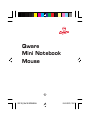 1
1
-
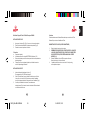 2
2
-
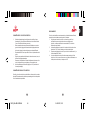 3
3
-
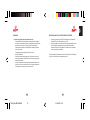 4
4
-
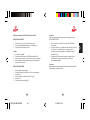 5
5
-
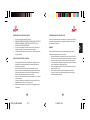 6
6
-
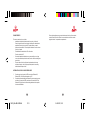 7
7
-
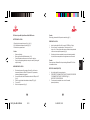 8
8
-
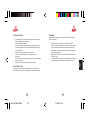 9
9
-
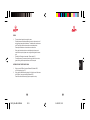 10
10
-
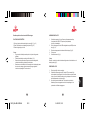 11
11
-
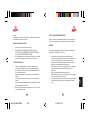 12
12
-
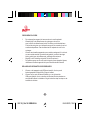 13
13
dans d''autres langues
- English: Qware MS-140 Datasheet
- español: Qware MS-140 Ficha de datos
- Nederlands: Qware MS-140 Data papier
Autres documents
-
Belkin F8E825VEAUSB Manuel utilisateur
-
Belkin PS/2 #F8E815FRBNDL Le manuel du propriétaire
-
Compaq Presario S3000 - Desktop PC Guide d'installation
-
Kensington Pro Fit Mode d'emploi
-
Kensington K72354US Mode d'emploi
-
Compaq Presario S3000 - Desktop PC Guide d'installation
-
Targus AMW15EU Manuel utilisateur
-
Targus Wireless Mouse Manuel utilisateur
-
Kensington K72370US Mode d'emploi
-
Belkin SOURIS OPTIQUE SANS FIL RECHARGEABLE #F8E845UK Manuel utilisateur